Gör fantastiska iPhone Time-Lapse-videor med iOS 8
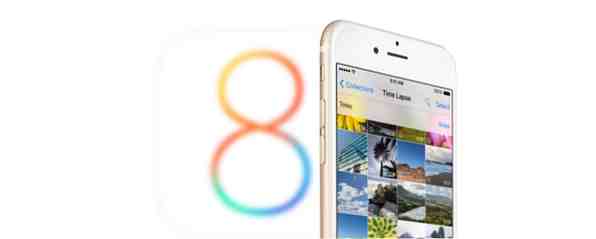
Time-lapse-videor låter dig kondensera timmar i sekunder med fantastiska resultat, och med ankomsten av iOS 8 gör din iPhone processen enklare än någonsin. Funktionen är idealisk för att ge dig en smak för tekniken utan att behöva behandla RAW-bilder, stygnramar eller göra en slutlig produktion.
Idag ser vi på att få ut det mesta av den nya funktionen, tekniker för bästa resultat och utomstående hjälp i form av tillbehör och DIY-hacks för den blivande time-lapse-smartphoneografen.
Vad är Time-Lapse Video?
Time-lapse-video är en fotografisk teknik som är avsedd att visa övergången av tid genom att skjuta regelbundna stillbilder med bestämda intervaller innan de sätts ihop igen och kör dem på en “standard-” bildhastighet på 24 eller 30 bilder per sekund. Detta ger en illusion av realtidsvideo som verkligen sköt under en period av minuter, timmar eller till och med dagar.
För att ta högkvalitativa time-lapse-videor som du har verklig kontroll över, behöver du en modern digital SLR och en metod för att styra skytteintervallet, till exempel en Raspberry Pi. Så här tar du fotografering med Time-Lapse med din Raspberry Pi och DSLR eller USB-webbkamera. Så här tar du upp Time-Lapse-fotografering med din hallon Pi och DSLR eller USB-webbkamera Time-lapse fotografering kan verkligen ge dig en känsla av hur världen fungerar på makroskopisk nivå, utöver vad som helst tänkbart för den normala mänskliga erfarenheten av tiden. Läs mer eller bärbar dator i fältet. Efter att ha planerat antalet bilder du behöver genom att ta hänsyn till önskad bildhastighet och videoens längd måste du sedan bearbeta dina bilder en massa, sy ihop dem och göra det slutliga resultatet.
Detta kan vara en otroligt givande upplevelse, men det kan vara komplicerat, tidskrävande och dyrt att dra av med framgång. IPhone: s nya tidsfördröjningsfunktion förenklar processen väsentligt genom att ta bort behovet att bearbeta, söka eller göra. Allt hanteras av enheten själv, så förvänta dig inte någonting som National Geographic video ovan.
Istället borde du förvänta dig resultat närmare videon ovan, sköt över en period av 40 minuter. Apple använder något som det kallar “dynamiskt valda intervaller” vilket tar smärtan ut ur att behöva träna hur länge man ska skjuta på genom att bestämma sig för dig. I huvudsak tar kameran hälften så många bilder per sekund varje gång inspelningsvaraktigheten fördubblas. StudioNeat förklarar detta i detalj med följande tabell som referens:

Fotograferingstid-Lapse Video
Du kan hitta alternativet att börja skjuta time-lapse-video i IOS 8 Camera-appen. Om du inte har uppdaterat enheten till iOS 8, så är det med några anledningar till att göra det. IOS 8 är här: 10 skäl att installera det direkt, iOS 8 är här: 10 skäl att installera det direkt, om du äger en iPhone, iPad eller iPod Touch, vill du uppgradera den till iOS 8 så snart som möjligt. Här är varför. Läs mer . När du kör den nya programvaran startar du kameran och bläddrar till “Time-lapse” alternativ.
Det finns ett fåtal saker att komma ihåg när du fotograferar time-lapse-video, och de är särskilt relevanta för första gången iPhone-skyttar.
Längre video, bättre video
Om du har försökt funktionen snabbt, är det troligt att du inte var så imponerad av resultaten. Mycket av tiden är varaktigheten av din tidsförlust att skylla - det är bara för kort för att visa en tillräckligt lång tid. I många fall kondenserar en längre time-lapse-video mer till en kortare period, vilket ger en mer intressant video som håller ögonen längre.
Ovanstående video sköts med iOS 8 under en 24-timmarsperiod - något som förmodligen bara är möjligt om du har en iPad eller en annan iPhone du inte kommer att använda för tiden.
Inga avbrott
Om du ska skjuta en time-lapse-video kommer din iPhone att vara bunden i en period av minuter eller timmar. Aktivera flygläge (svep upp för att avslöja kontrollcenter och slå sedan på ikonen som ser ut som ett plan) inaktiverar enhetens radio så att du inte har någon kontakt med omvärlden tills du är klar.
Stå still
Medan rörelse kan introduceras noggrant (videon ovan är full av den), kommer de flesta tidsförloppssekvenser att gynnas av en stabil, stabil och statisk synpunkt - även om det är din instrumentpanel. Flytta inte din enhet runt när du har startat skjutningen av din sekvens, eftersom det gör det kommer att resultera i fula flickers och anomalier som förstör det smidiga flödet. För bästa resultat, använd ett stativ eller gorillapod för att behålla din sammansättning hela tiden.
Stativfästen gör det möjligt att fästa din smartphone i en vanlig 1/4 tums monteringsstav. Du kan också bygga DIY smartphone stativfästen med hjälp av pappersband 3 Billiga och enkla DIY Smartphone Tripod Fästen Made & Tested 3 Billiga och enkla DIY Smartphone Tripod Fästen Made & Tested Om du inte är en ivrig fotograf kommer du knappast att sakna de extra funktionerna hos en riktig kamera. Otroligt är ditt stativ inte kompatibelt med din smartphone. Eller är det? Kanske kommer en dag smartphones med ... Läs mer eller gummiband, som fungerar bra i en nypa.
Komponera dig själv
Det finns inget som tyder på att din time-lapse-video kommer att bli intressant på grund av den teknik som används, så glöm inte att kompositionen är lika viktig här som det är i stillbild.
Kom ihåg att kontrollera att din horisont är rak, men tyvärr kommer du inte att kunna använda iPhone: s rutnät (aktiverad under Inställningar> Foton och kamera> Grid) att hålla sig till (och helt förstöra) regeln för tredje part Topp 7 Fotograferingstips för Absoluta Nybörjare Topp 7 Fotograferingstips för Absoluta Nybörjare Om du är en absolut nybörjare vid fotografering, här är en handfull tips som bör betraktas som " grundläggande lärande ". Läs mer .
Välj ett ämne
Att bara peka din iPhone på en scen utan att mycket hända är bunden att resultera i en tråkig tidsfördröjning. För bästa resultat, välj ditt ämne noggrant - stora statiska föremål som träd, byggnader eller naturliga landmärken ger en kontaktpunkt där du kan fånga rörelse. Det behöver inte heller vara ett fysiskt föremål - en viss tid på dagen, som rusningstid eller solnedgången är också intressanta ämnen.
Lås exponering och fokus
Genom att trycka och hålla på sökaren låser du fokus och exponering under hela sekvensens längd. Det här är användbart om du försöker fånga lysande ljus eller vill fokusera på ett visst ämne, eftersom kameran ständigt kommer att justeras för förhållanden mellan bilder.
Avancerade tekniker
Införandet av rörelse förvandlar i allmänhet en time-lapse-video till en hyperlapse-video, eftersom Instagram nyligen omfamnade deras Hyperlapse-app passar mer än 15 sekunder med Instagrams nya hyperlapse-videor passar mer än 15 sekunder med Instagrams nya hyperlapse-videor. Vi lever i en ålder av kortformat innehåll säg vad du kan med 140 tecken, visa vad du ser på 6 till 15 sekunder. Men det finns alltid fusk och trick, som Instagrams nya app ... Läs mer. För att upprätthålla det silkeslösa utfallet som de flesta fotografer önskar från sin time-lapse fotografering, finns några komplicerade kit som DSLR-entusiaster kan sänka sina tänder i.
Ett av de billigaste sätten att introducera rörelse i dina tidskrifter använder en grundläggande (platt) roterande äggutlösare (som IKEAs Ordning-timer) och vissa limplattor. Du kommer sannolikt att vara begränsad till en timmes uppspelning, men med din iPhone monterad på toppen kan du fånga en mjuk panoreringvideo. Om du gillar ljudet av detta och inte kan stör det, har Photojojo en mobilversion av Camalapse ($ 40) som är tillgänglig för köp.
För sant “rörelse” Det är inte bara en panorering, järnvägssystem och dockor används ofta av proffs för att få en perfekt slät video. Dessa järnvägssystem är beroende av motorer som kan upprätthålla en långsam hastighet under en viss tid och medan mobila vänliga ekvivalenter som MobiSlyder existerar, är de inte motoriserade och det betyder att de inte är ute efter jobbet.
bli jordad. snabbspolningsläge? #hyperlapse? London, England??????????
Ett inlägg som delas av hayjaii? Hayson Fong (@hayjaii) på
Du kommer noga att hålla fast vid Instagrams Hyperlapse (vilket har en imponerande bildstabilisering) för hyperlapse-videor för nu.
Mer kraftfulla Time-Lapse Apps
IOS 8: s time-lapse-funktion är enkel och mycket enkel att använda. Det betyder att det inte är lika bemyndigande som det kan vara för smartphonefotografen ute och letar efter mer kontroll. Det är bättre än de flesta grundläggande time-lapse-programmen där ute, men tar hand om inställningar för dig och betonar iPhone: s “sikta och skjut” natur.
De två mest kraftfulla time-lapse-programmen utöver Apples erbjudande är Lapse It Pro ($ 2,99, gratis försök) och Frameographer ($ 4,99). Båda dessa appar ger extra kontroll över intervall, bildhastighet, möjligheten att lägga till bakgrundsmusik och en mängd andra förbättringar. Om du har försökt iOS 8s tidsförlopp och helt enkelt vill ha mer, kan någon av dessa appar användas med de tekniker du redan har lärt dig för ännu bättre resultat.
Har du tagit några videofilmer med din iPhone sedan uppdatering till iOS 8?
Utforska mer om: iPhoneografi, Smartphone Photography.


